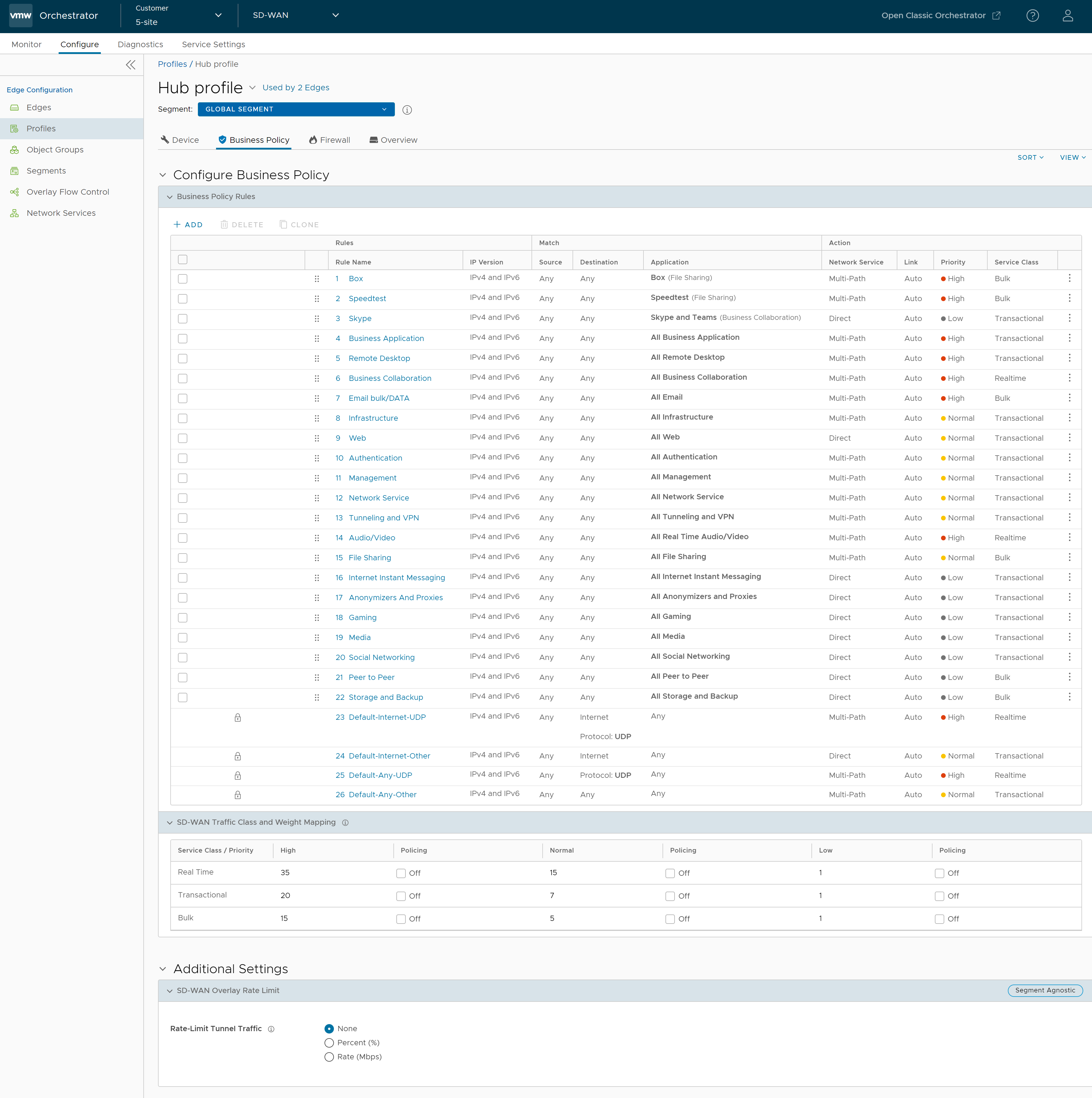您可以配置匹配参数以及满足匹配条件时执行的相应操作以创建业务策略规则,从而允许或丢弃流量。
前提条件
确保您具有在网络设备中配置的 IP 地址的详细信息。
过程
- 在企业门户中,转到。配置文件 (Profiles) 页面将显示现有的配置文件。
- 单击指向某个配置文件的链接,或者单击该配置文件的查看 (View) 链接(位于业务策略 (Biz.Pol) 列中)。
- 单击业务策略 (Business Policy) 选项卡。
- 业务策略 (Business Policy) 选项卡显示以下内容:
- 业务策略规则 (Business Policy Rules) - 显示现有的预定义业务策略规则。您可以单击 + 添加 (+ ADD) 以创建新的业务策略。请参阅使用新 Orchestrator UI 创建业务策略规则。要删除现有的业务策略,请选中这些策略前面的复选框,然后单击删除 (DELETE)。要复制业务策略,请选择该策略,然后单击克隆 (CLONE)。
- SD-WAN 流量类和权重映射 (SD-WAN Traffic Class and Weight Mapping) - 允许定义具有优先级和服务类别的流量类以及调度程序权重映射。有关更多信息,请参阅覆盖网络 QoS CoS 映射。
- SD-WAN 覆盖网络速率限制 (SD-WAN Overlay Rate Limit) - 允许配置隧道流量的速率限制。有关更多信息,请参阅具有合作伙伴网关的服务提供商的隧道调整程序。
结果
默认情况下,配置文件配置应用于与配置文件关联的所有 Edge。如果需要,您可以添加或修改业务策略规则,并编辑特定 Edge 的其他配置。
- 在新的 Orchestrator UI 中,单击。Edge (Edges) 页面将显示现有的 Edge。
- 单击指向某个 Edge 的链接,或者单击该 Edge 的设备 (Device) 列中的查看 (View) 链接。
- 将显示选定 Edge 的配置选项。单击业务策略 (Business Policy) 选项卡。
- 要直接导航到业务策略 (Business Policy) 选项卡,请单击 Edge 的业务策略 (Business Policy) 列中的查看 (View) 链接。
- 将显示从关联的配置文件中继承的业务策略规则和其他设置。您可以编辑现有规则或为选定的 Edge 添加新规则。